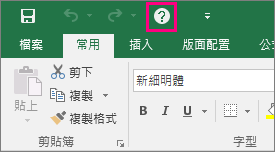您需要功能的說明嗎? 存取產品說明的方式有三種:
-
在 [告訴我您想要執行的動作] 方塊中,輸入您的查詢。 您可以從搜尋結果中快速存取您要使用的功能,或是您要執行的動作。 如需搜尋字詞的說明內容,請按一下 [取得 "搜尋字詞" 的說明] 選項。
![顯示 Word 功能區中的 [告訴我] 搜尋方塊。](https://support.content.office.net/zh-tw/media/fbd918d8-32f3-404c-ab65-9ae77170c29e.png)
-
您也可以從 [檔案] 功能表存取說明。 在任何 Office 應用程式中,按一下 [檔案],然後在右上角按一下熟悉的? 按鈕。
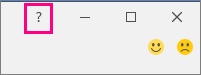
-
或者,您可以隨時使用 F1 功能鍵,開啟正在使用之 Office 應用程式的 [說明檢視器] 視窗。
在快速存取工具列中新增說明捷徑
如果您想要輕鬆存取說明,也可以將說明捷徑新增至快速存取工具列。 方法如下:
-
選取 [檔案] > [選項] > [快速存取工具列]。
-
在 [由此選擇命令] 位置的下拉式表單下,選取 [所有命令]。
-
從命令清單選取 [說明],將其新增至快速存取工具列。
-
按一下 [新增]。
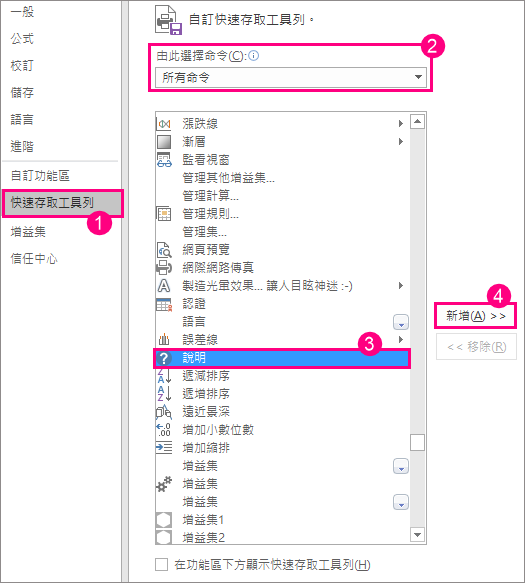
-
完成後,按一下 [確定]。 說明捷徑會新增至左上角的快速存取工具列中。